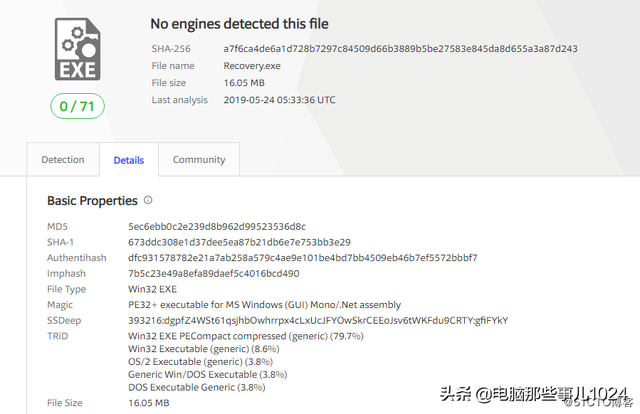下面小编为大家分享下Win7系统笔记本电脑如何连接隐藏SSID无线网络!
操作步骤:
1.在Win7桌面右下角任务栏点击【无线图标】,之后会弹出笔记本可以搜索到的无线网络列表,我们点击最底部的【其他网络】,如图所示:
2.点击其他网络后,接下来会弹出键入网络SSID名称对话框,这里就需要我们填写无线网络隐藏SSID名称(也就是Wifi无线网络名称),我们输入这个名称,然后点击“确定”,如下图所示:
注:输入SSID名称:SSID名称是在此前路由器设置隐藏SSID时所填写的
3.键入SSID名称并点击确定后,接下来需要我们输入网络安全秘钥,也就是输入Wifi密码,输入完成后,点击下方的“确定“即可,如下图所示:
4.以上完成之后,如果SSID和密码输入无误的话,就可以正常连接上无线网络,如下图所示:
连接隐藏SSID无线网络成功
以上就是SSID隐藏后,Win7笔记本连接隐藏SSID后的无线网络方法。